Как загрузить изображение из Google Docs
Google Гугл документы Герой / / September 03, 2022

Последнее обновление:

Нужно извлечь изображения из документа Google Docs с большим количеством изображений? Вы можете сделать это из самого Google Docs. Это руководство объяснит, как это сделать.
Google Docs — отличный инструмент для создания документов и совместной работы в Интернете. Однако загрузка изображения из документа Google Docs не так проста, как вы думаете, особенно если вы хотите, чтобы исходное изображение было на вашем компьютере.
Хорошей новостью является обходной путь для загрузки изображений из Документов Google всего за несколько кликов. Вы не можете загружать отдельные изображения из Google Docs. Вместо этого вы можете загрузить несколько изображений, экспортировав документ в виде заархивированной веб-страницы в формате HTML.
Мы покажем вам, как загрузить изображение из Документов Google, выполнив следующие действия.
Как загрузить изображение из Google Docs
Этот процесс возможен путем загрузки документа Google Docs в виде заархивированной веб-страницы в формате HTML. Он также будет включать любой другой контент (например, изображения), сохраненный отдельно.
Чтобы загрузить изображение из Документов Google:
- Открой Документ Google Документов вам нужны изображения из.
- Нажмите Файл > Загрузить > Веб-страница (.html, в архиве) из меню.
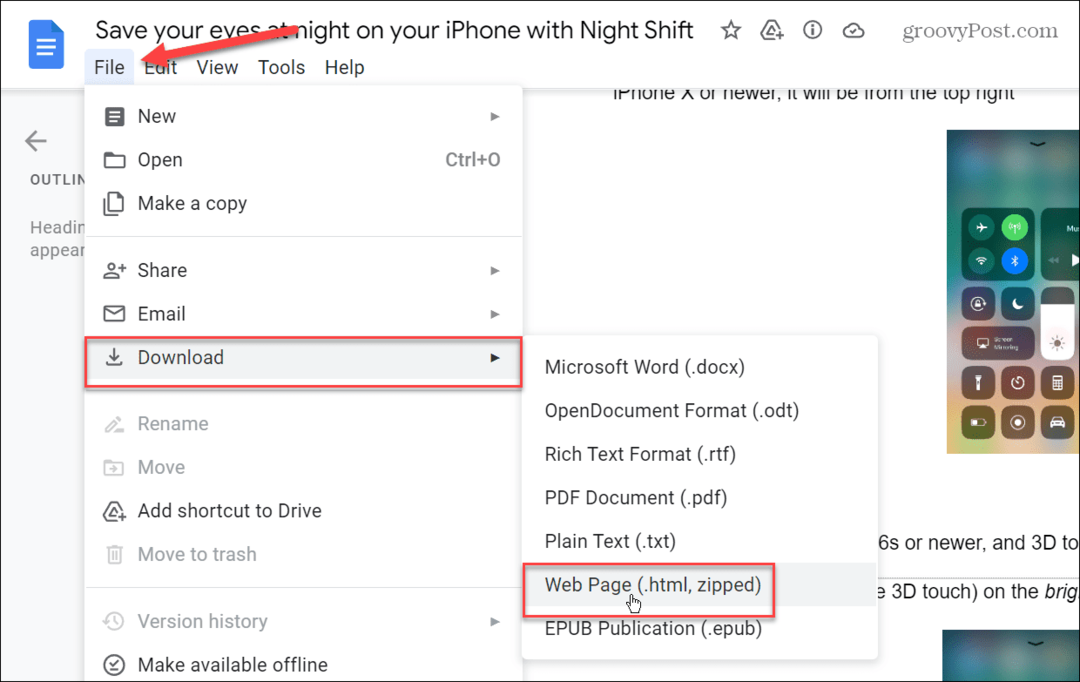
- Через несколько секунд заархивированный файл будет загружен, и вы сможете получить к нему доступ в папке загрузки на вашем компьютере.
- Когда вы просматриваете заархивированный файл (используя утилиту zip, например 7-zip, ВинРар, или же Проводник в Windows или встроенный инструмент Archive Utility на Mac) вы увидите документы, сохраненные как HTML и папку с изображениями.
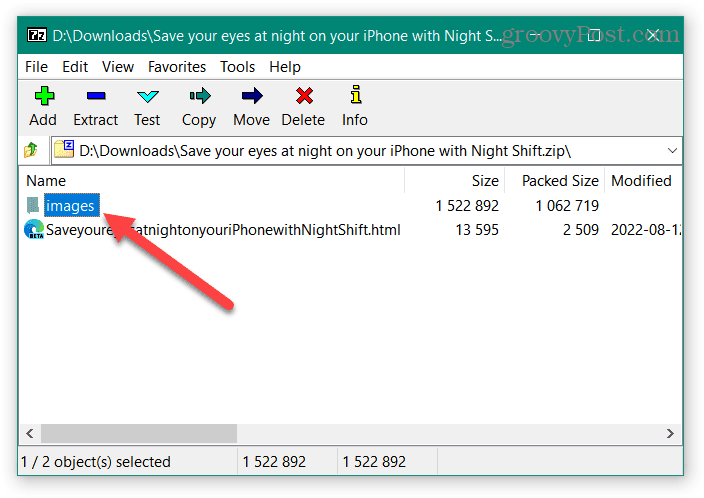
- Дважды щелкните Картинки папку, и вы найдете изображения в документе Google Docs. Эти изображения сохраняются с помощью Формат изображения JPEG.
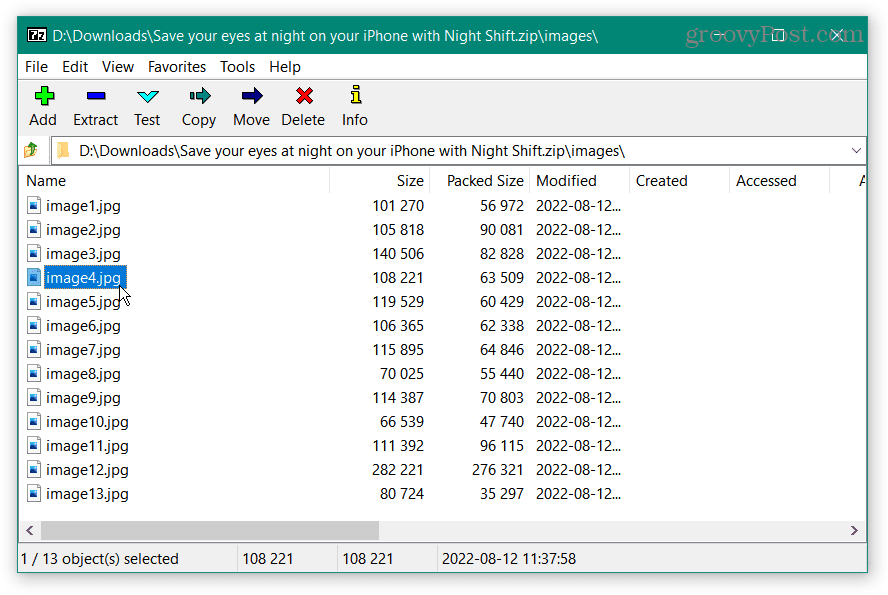
- Извлеките и сохраните изображения, чтобы вы могли использовать их так, как вам нужно.
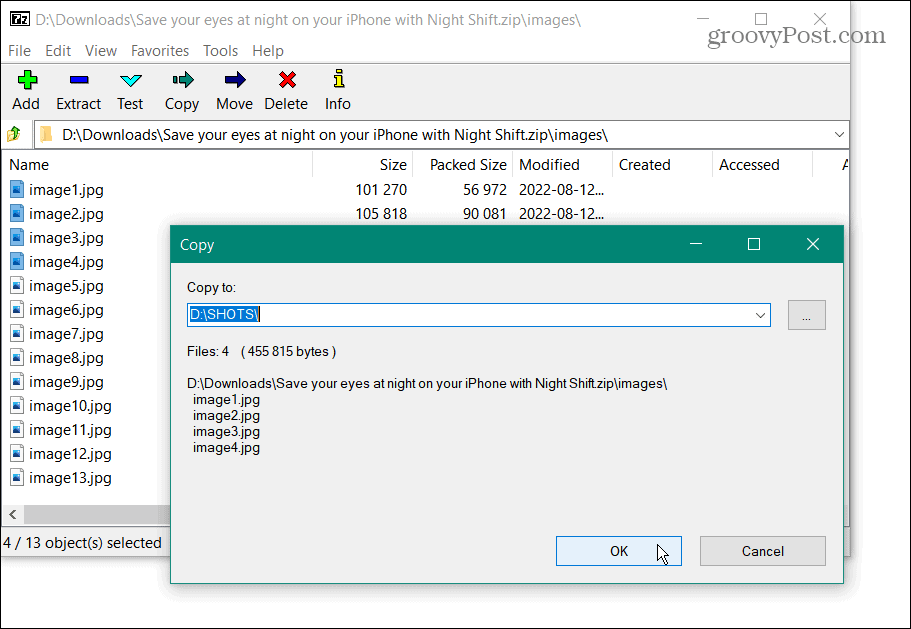
- Вы можете использовать изображения в другом документе или сохранить их для сохранности. Они только названы"изображение» в порядке убывания, поэтому вы можете переименовать их, чтобы знать, для чего они нужны.
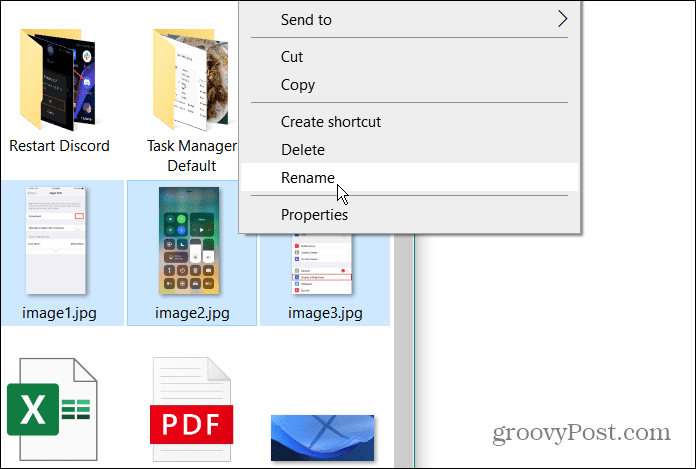
Загрузка изображений из Google Docs
Этот метод идеально подходит для получения изображений из документа Google, которые могут вам понадобиться. Если это много изображений, вы получите все изображения и сможете использовать те, которые хотите. Другая приятная особенность заключается в том, что он загружается в виде zip-файла, экономя место на жестком диске.
Документы Google могут показаться простым текстовым процессором, но с ним можно многое сделать. Например, вы можете сделать диаграмму Венна в Google Docs а также вставить вертикальные линии. Что еще может вас заинтересовать, так это возможность обведите слово в Google Docs, и вы можете сделать обложку, слишком.
Если вы новичок в текстовом процессоре Google, научитесь повернуть текст в Google Docs, или вы также можете сделать полную книгу в Google Docs.
Как найти ключ продукта Windows 11
Если вам нужно перенести ключ продукта Windows 11 или просто выполнить чистую установку ОС,...
Как очистить кэш Google Chrome, файлы cookie и историю просмотров
Chrome отлично сохраняет вашу историю посещенных страниц, кеш и файлы cookie, чтобы оптимизировать работу вашего браузера в Интернете. Ее, как...
Сопоставление цен в магазине: как получить онлайн-цены при совершении покупок в магазине
Покупка в магазине не означает, что вы должны платить более высокие цены. Благодаря гарантиям соответствия цен вы можете получать онлайн-скидки при совершении покупок в...



